
时间:2021-03-26 19:24:05 来源:www.win10xitong.com 作者:win10
任何电脑系统都会有瑕疵,win10系统也不例外。今天有用户遇到了Win10企业版关闭自动更新的问题,不要慌,遇到了Win10企业版关闭自动更新的问题我们要想办法来解决它,那么这个Win10企业版关闭自动更新问题该如何才能处理呢?方法肯定是有的,可以试试小编的办法:1、按 Win + R 组合键,可以快速打开运行窗口;2、打开的运行窗口中,输入:gpedit.msc 命令,确定或回车,可以快速打开本地组策略编辑器就比较简单的处理它了。下面的文章就是彻头彻尾讲解Win10企业版关闭自动更新的解决形式。
推荐系统下载:深度系统Win10专业版
方法/步骤:
1、按 Win + R 组合键,可以快速打开运行窗口;

2、打开的运行窗口中,输入:gpedit.msc 命令,确定或回车,可以快速打开本地组策略编辑器;
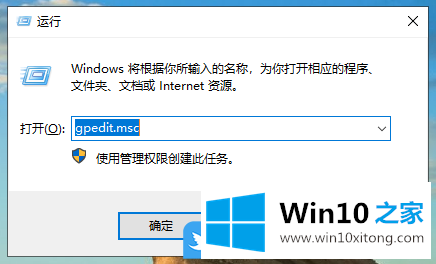
3、本地组策略编辑器窗口中,依次展开到:计算机配置 - 管理模板 - Windows 组件,然后在右侧找到并双击打开Windows 更新;
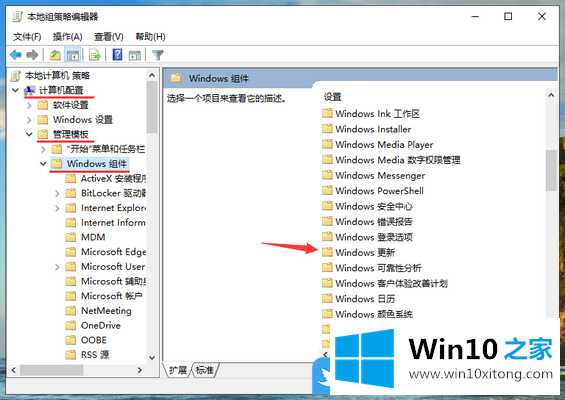
4、找到并双击打开配置自动更新;
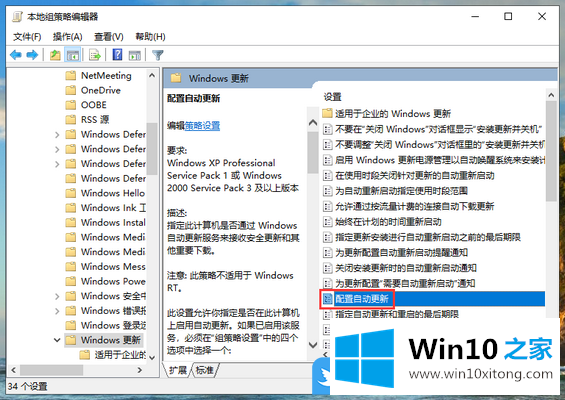
5、配置自动更新窗口中,将配置自动更新更改为已禁用,然后点击确定保存配置即可;
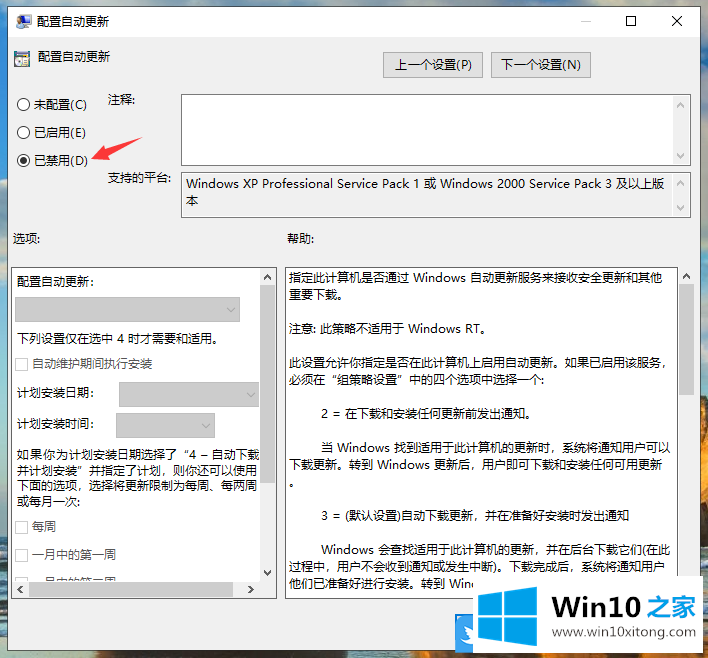
以上就是Win10企业版关闭自动更新|Win10企业版禁止自动更新文章。
Win10企业版关闭自动更新的解决形式的全部内容到这里就告一段落了,如果你还需要下载电脑系统,请继续关注本站